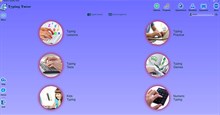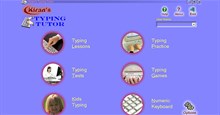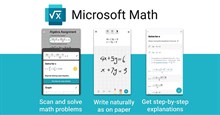Cách cài đặt phần mềm Kiran's Typing Tutor trên máy tính
Kiran's Typing Tutor là một phần mềm hỗ trợ luyện gõ 10 ngón trên máy tính dành cho các bạn học sinh cấp 1 cũng như cho những người mới bắt đầu làm quen với việc gõ 10 ngón. Với phần mềm này, sẽ giúp cho mọi người cách đặt các ngón tay đúng vị trí để gõ 10 ngón sao cho nhanh và chuẩn xác nhất khi đánh máy. Đặc biệt hơn, hiện nay phần mềm Kiran's Typing Tutor đã được nhiều trường học cấp 1 đưa vào chương trình học nhằm hỗ trợ cho các bạn học sinh nhanh chóng làm quen với việc gõ máy tính. Trong phần mềm này sẽ có hơn 500 bài học thực hành đánh máy và hơn 500 bài học thử nghiệm.
Hiện tại, có rất nhiều người muốn sử dụng phần mềm Kiran's Typing Tutor để dễ dàng luyện tập kỹ năng gõ 10 ngón của mình trở nên nhanh và chuẩn xác hơn, nhưng lại không biết phải làm thế nào để có thể tải, cài phần mềm này về máy tính của mình. Chình vì vậy, để giúp cho mọi người có thể dễ dàng tải, sử dụng phần mềm luyện tập gõ 10 ngón này, thì hôm nay Download.com.vn sẽ giới thiệu bài viết hướng dẫn cài đặt phần mềm Kiran's Typing Tutor trên máy tính, xin mời các bạn cùng tham khảo.
Hướng dẫn tải và cài Kiran's Typing Tutor trên máy tính
Hướng dẫn nhanh:
- Ấn vào nút Tải về ở khung download thiết bị phía trên
- Nhấp chuột vào nút Tải xuống
- Nhấn vào nút Save
- Chờ cho phần mềm tải về máy, rồi click chuột vào nút Mở
- Nhấp chuột vào nút Next
- Chọn mục I accept the agreement, rồi nhấn vào nút Next
- Đọc thông tin về phần mềm, sau đó click chuột vào nút Next
- Nhập tên sử dụng phần mềm vào ô User name, rồi nhấp chuột vào nút Next
- Nhấn vào nút Browse để thiết lập lại nơi lưu trữ, click chuột vào nút Next
- Đánh dấu tick vào hai ô Create a desktop icon và Create a Quick Launch icon, nhấp chuột vào nút Next
- Nhấn vào nút Install
- Đợi cho quá trình cài đặt phần mềm Kiran's Typing Tutor được hoàn tất
- Click chuột vào nút Next
- Nhấp chuột vào nút Finish
- Bắt đầu luyện gõ 10 ngón bằng phần mềm Kiran's Typing Tutor
Hướng dẫn chi tiết:
Bước 1: Đầu tiên, chúng ta sẽ ấn vào nút Tải về ở khung cửa sổ Download phía bên trên.
Bước 2: Click chuột vào nút Tải xuống ở phía bên phải link phiên bản của phần mềm.
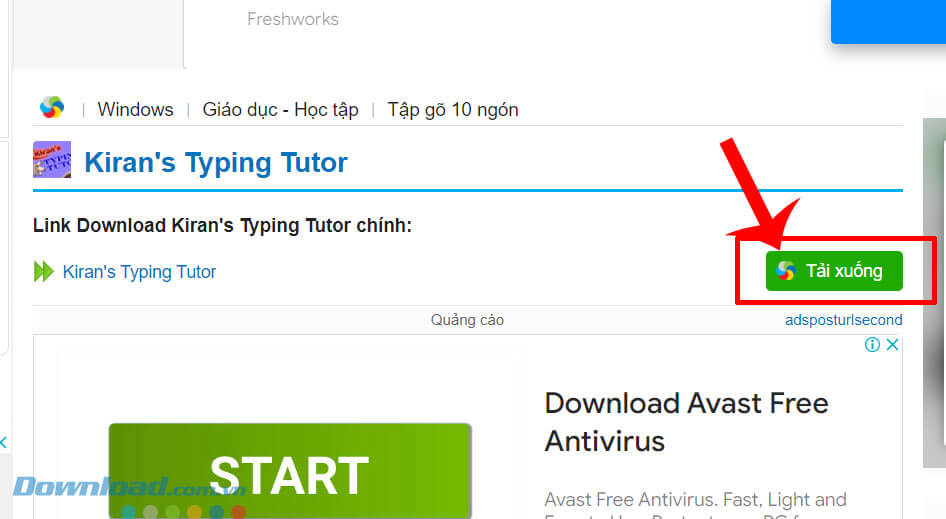
Bước 3: Trên màn hình khi này xuất hiện khung cửa sổ “Save As”, nhấp chuột vào nút Save.
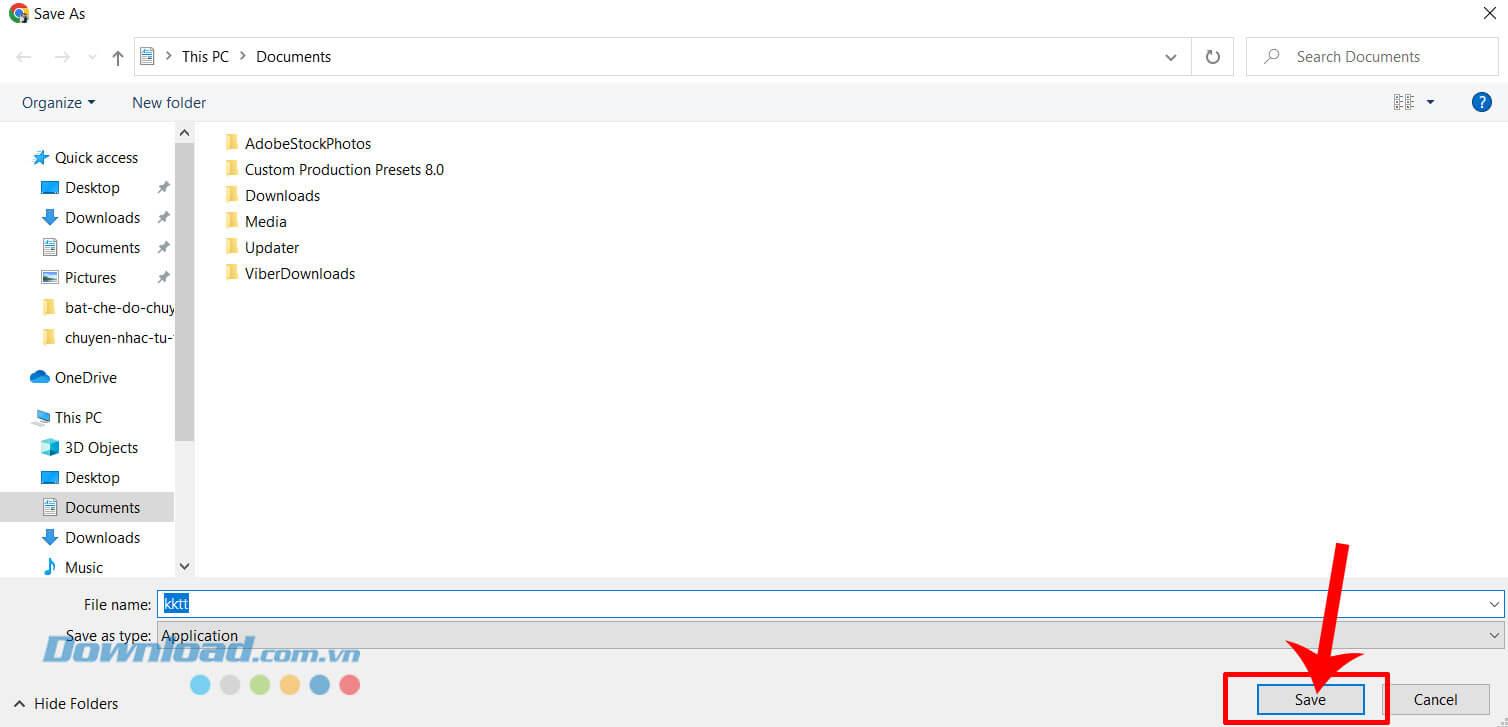
Bước 4: Chờ trong một lát để quá trình tải phần mềm về máy tính được hoàn tất, sau đó nhấn vào nút Mở.
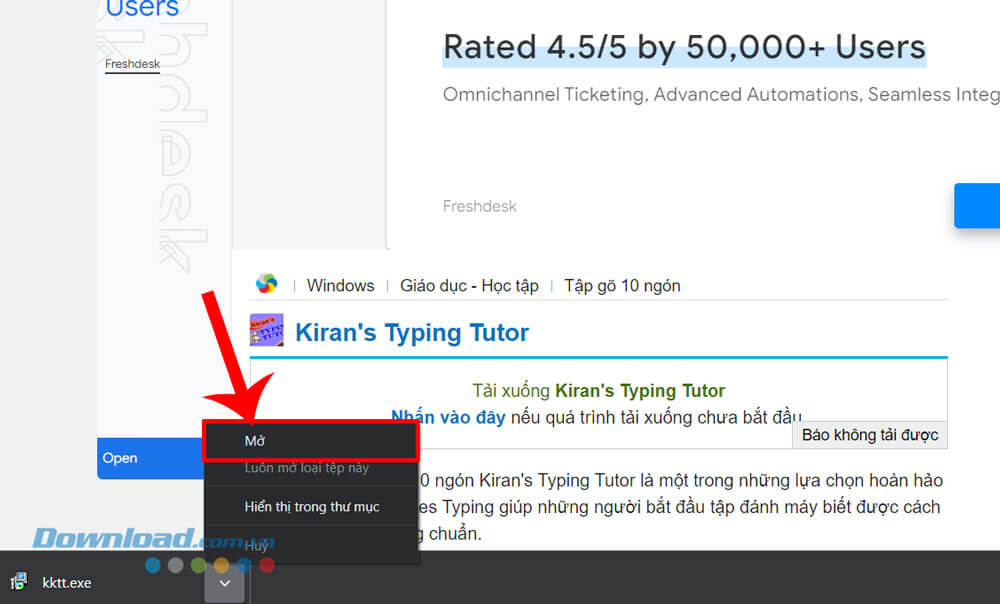
Bước 5: Lúc này, khung cửa sổ “Setup” hiển thị lên màn hình, click chuột vào nút Next.

Bước 6: Sau đó, chọn mục I accept the agreement, rồi tiếp tục nhấp chuột vào nút Next.
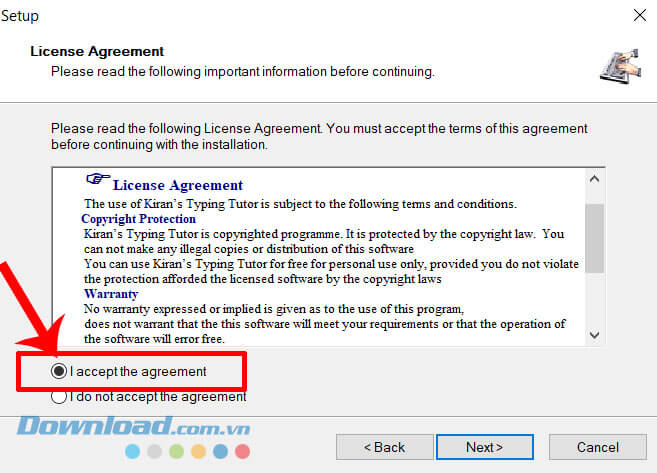
Bước 7: Tiếp theo, các bạn hãy đọc thông tin cần thiết về phần mềm này, sau đó nhấn vào nút Next.
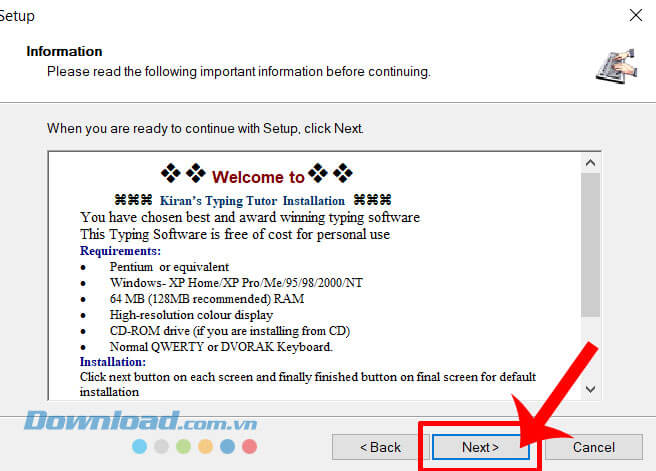
Bước 8: Ở giao diện Use Information, nhập tên sử dụng phần mềm vào ô User name, rồi click chuột vào nút Next.
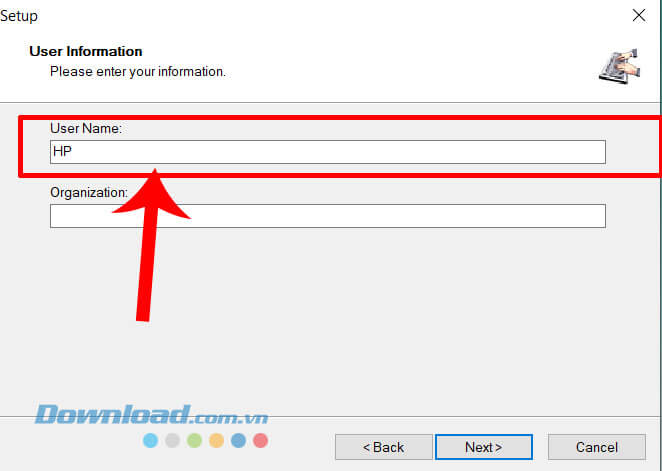
Bước 9: Lúc này, nhấp chuột vào nút Browse để thiết lập lại nơi lưu trữ, sau đó nhấn vào nút Next.
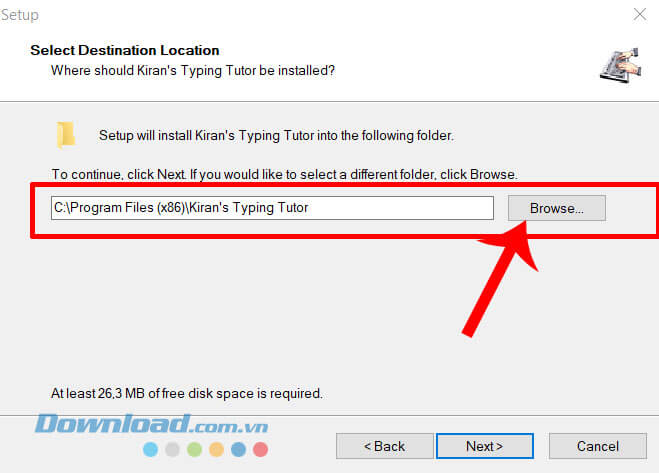
Bước 10: Khi này, chúng ta sẽ đánh dấu tick vào hai ô Create a desktop icon và Create a Quick Launch icon, rồi click chuột vào nút Next.
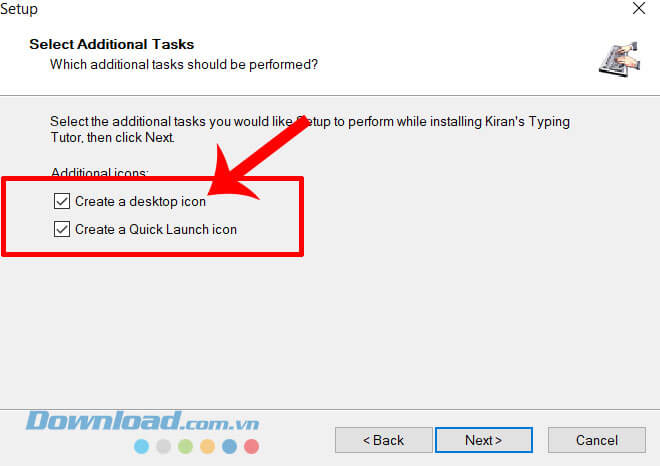
Bước 11: Tiếp theo, các bạn hãy nhấp chuột vào nút Install.
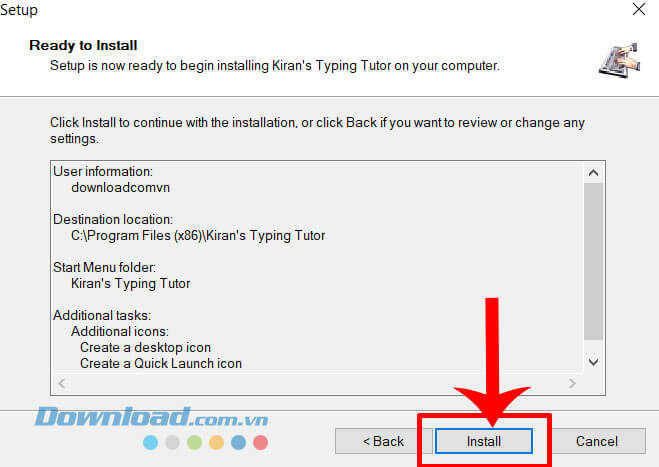
Bước 12: Đợi một lát cho quá trình cài đặt phần mềm Kiran's Typing Tutor về máy tính được hoàn tất.
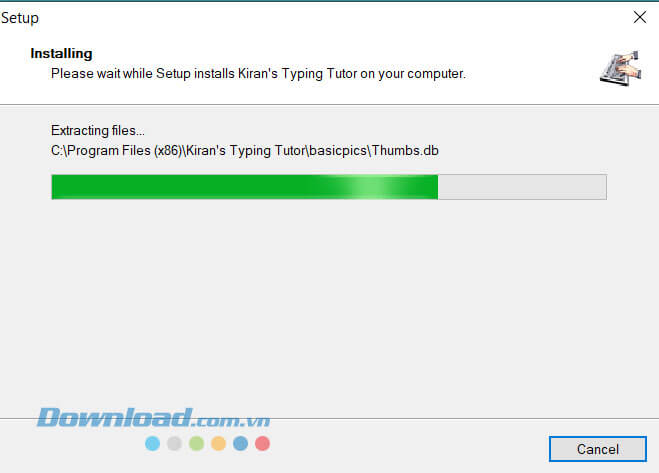
Bước 13: Khi đã cài đặt phần mềm về máy tính thành công, nhấn vào nút Next.
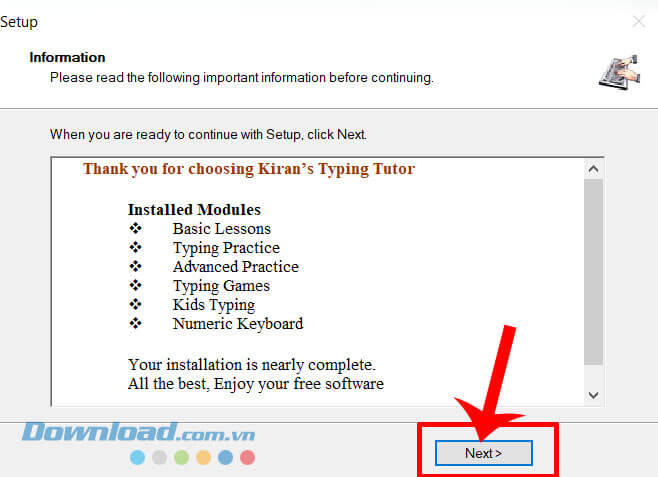
Bước 14: Click chuột vào nút Finish để hoàn tất quá trình cài đặt phần mềm này.
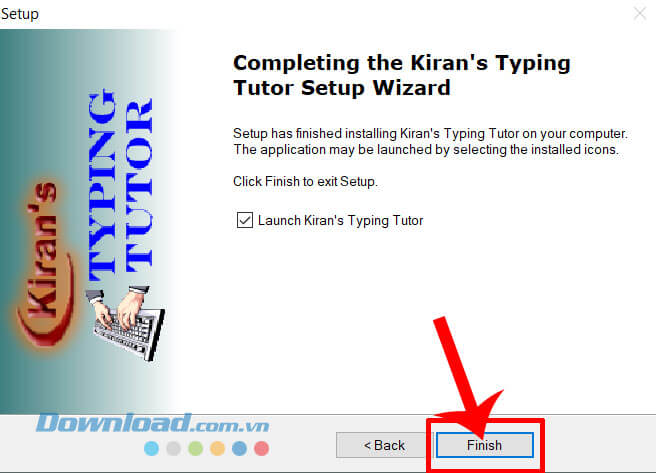
Bước 15: Cuối cùng, chúng ta sẽ bắt đầu luyện tập gõ 10 ngón bằng phần mềm Kiran's Typing Tutor.
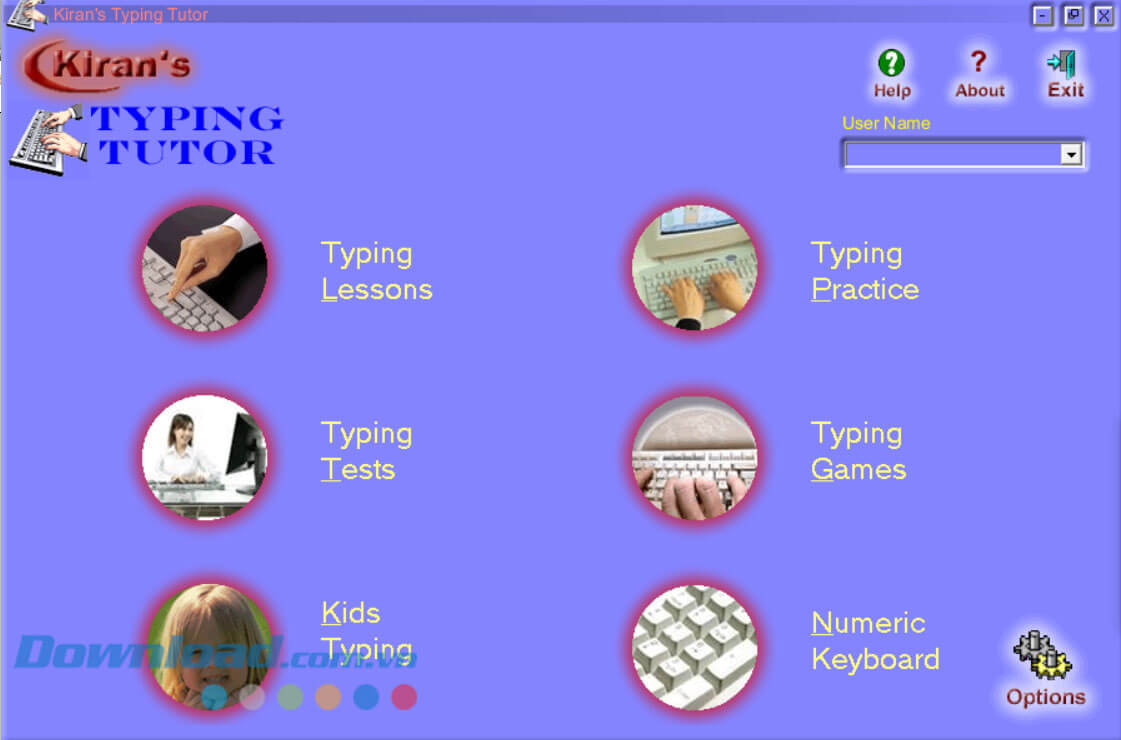
Câu hỏi thường gặp về Kiran's Typing Tutor
Kiran's Typing Tutor là gì?
- Kiran's Typing Tutor là phần mềm luyện gõ 10 ngón trên máy tính, phù hợp với học sinh cấp 1 và người mới bắt đầu. Phần mềm giúp người dùng đặt ngón tay đúng vị trí, cải thiện tốc độ và độ chính xác khi đánh máy.
Kiran's Typing Tutor có phù hợp với học sinh không?
- Có. Phần mềm đã được nhiều trường học cấp 1 đưa vào chương trình học, hỗ trợ học sinh làm quen nhanh với việc gõ máy tính.
Kiran's Typing Tutor có bao nhiêu bài học?
- Phần mềm cung cấp hơn 500 bài học thực hành và hơn 500 bài học thử nghiệm, giúp người dùng luyện tập từ cơ bản đến nâng cao.
Kiran's Typing Tutor có hỗ trợ các phiên bản Windows nào?
- Phần mềm tương thích với hầu hết các phiên bản Windows phổ biến, bao gồm Windows 7, 8, 10 và 11.
Lợi ích khi sử dụng Kiran's Typing Tutor là gì?
- Cải thiện tốc độ gõ 10 ngón.
- Tăng độ chính xác khi đánh máy.
- Làm quen với bố cục bàn phím chuẩn.
- Hỗ trợ học sinh và người mới bắt đầu luyện tập hiệu quả.
Video hướng dẫn cài đặt Kiran's Typing Tutor trên máy tính
Hy vọng rằng sau khi theo dõi bài viết này, thì các bạn có thể dễ dàng và nhanh chóng tải, cài đặt phần mềm Kiran's Typing Tutor trên máy tính, từ đó giúp cho mọi người có thể luyện tập kỹ năng gõ 10 ngón của mình trở nên nhanh và chuẩn xác hơn.
Chúc các bạn thực hiện thành công!
Học tập - Giáo dục
-

Hướng dẫn dùng Kiran’s Typing Tutor cơ bản
-

Hướng dẫn tra cứu điểm, kết quả học tập trên eNetViet
-

Hướng dẫn tải và sử dụng Kids Games Learning Science
-

Tổng hợp phím tắt trong Kiran’s Typing Tutor
-

TOP ứng dụng tính điểm trung bình môn, quản lý điểm số
-

Cách tính điểm trung bình môn HK1, HK2 và cả năm
-

Hướng dẫn tải và cài đặt MSWLogo trên máy tính
-

TOP ứng dụng từ điển tiếng Trung chuẩn xác nhất
-

Cách tải, cài đặt giáo án điện tử Violet trên máy tính
-

Hướng dẫn sử dụng Zavi học online
-

Hướng dẫn dùng Microsoft Math Solver để giải toán
-

Hướng dẫn cách tạo quiz trên Quiz.com